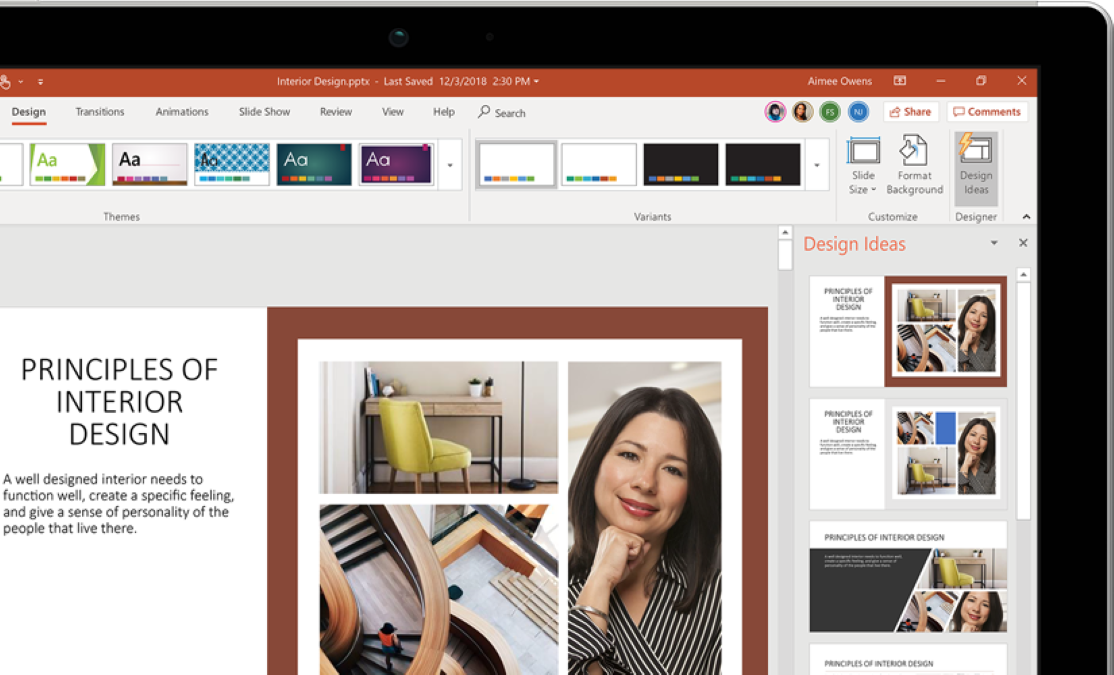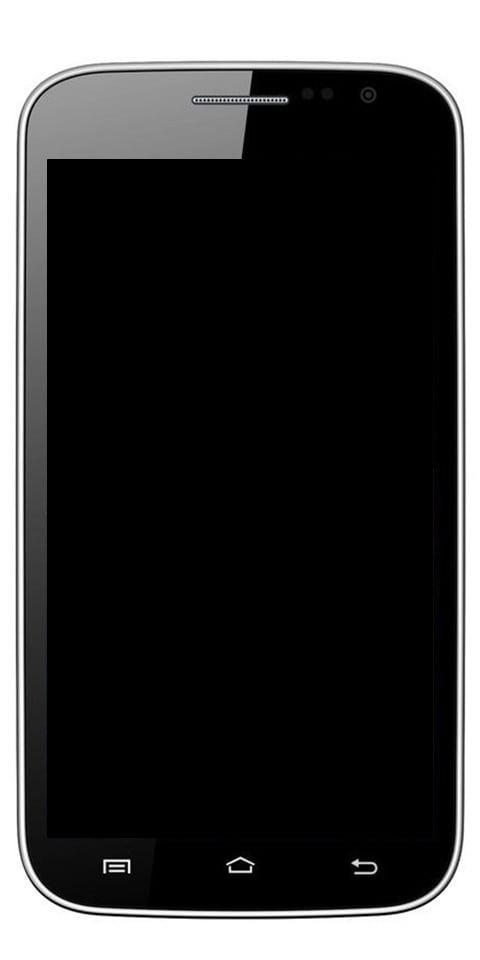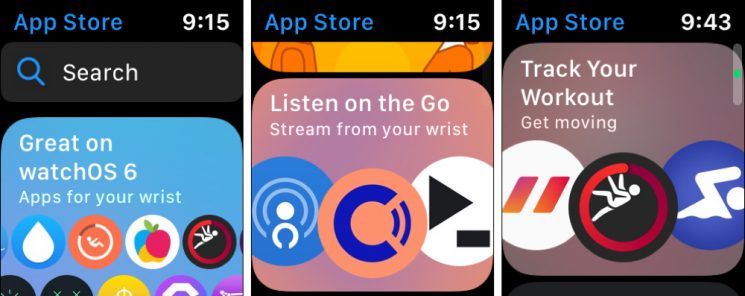IPhone और iPad पर एक्टिवेशन लॉक को बायपास कैसे करें
फाइंड माई आईफोन फीचर्स सक्रियण लॉक जिसे विशेष रूप से आपके iOS डिवाइस और Apple वॉच की सुरक्षा के लिए विकसित किया गया है। जब इसे सक्षम किया जाता है, तो यह किसी और को आपके डिवाइस का उपयोग करने की अनुमति नहीं देता है। अपने डिवाइस को फिर से सक्रिय करने, सामग्री मिटाने या फाइंड माई आईफोन को बंद करने के लिए आपको अपना ऐप्पल आईडी और पासवर्ड दर्ज करना होगा। लेकिन क्या होगा अगर आपको किसी और का खोया हुआ आईफोन मिल गया है या किसी ऑनलाइन पोर्टल से इस्तेमाल किया हुआ आईओएस डिवाइस खरीदा है। और फिर पता चलता है कि डिवाइस पर फाइंड माई आईफोन सक्षम है। ऐसे मामलों में, आप जानना चाह सकते हैं कि अपने iPhone या iPad पर iOS 13, iOS 12 या इससे पहले के iCloud सक्रियण लॉक को कैसे बायपास करें।
हालाँकि आपके iOS डिवाइस से iCloud एक्टिवेशन को अनलॉक करना जटिल है। आप इसे थर्ड-पार्टी बाईपास आईक्लाउड एक्टिवेशन लॉक टूल की मदद से प्राप्त कर सकते हैं। कूदने के बाद और अधिक:
IPhone और iPad पर iCloud एक्टिवेशन लॉक को बायपास करें
कौन सा iPhone और iPad एक्टिवेशन लॉक को सपोर्ट करता है?
आईफोन चोरी की सैकड़ों रिपोर्ट्स के बाद। एप्पल ने पेश किया सक्रियण लॉक आईओएस 7 के साथ। तो, आईओएस 7 या बाद में चलने वाला कोई भी डिवाइस इस चोरी निवारक विशेषता का समर्थन करता है। उदाहरण के लिए, आप iCloud एक्टिवेशन लॉक को बायपास या अनलॉक कर सकते हैं। आपके iPhone 4, iPhone 4s, iPhone 5, iPhone 5s, iPhone 5c, iPhone 6/6 Plus, iPhone 6s/6s Plus, iPhone SE, iPhone 7/7 Plus, iPhone 8/8 Plus और iPhone X से बहुत कुछ आईपैड।
क्या आप आईक्लाउड लॉक को जेलब्रेक करके हटा सकते हैं?
कुछ सूत्रों का दावा है कि आईक्लाउड लॉक को जेलब्रेक करके हटाया जा सकता है। हालाँकि, यह पूरी तरह से झूठ है, और आपको ऐसे दावों और अफवाहों पर कान नहीं देना चाहिए। सबसे अच्छा, जेलब्रेक आपको अपने डिवाइस की कुछ कार्यक्षमताओं को बदलने या इसे अनुकूलित करने की अनुमति देता है। वैसे यह आज भी उतनी प्रासंगिक नहीं है जितनी पहले थी।
सक्रियण लॉक ऑन के साथ iPhone या iPad मिलने पर दो विकल्प:
1. बायपास एक्टिवेशन लॉक:
अगर आप किसी आईफोन या आईपैड के आईक्लाउड लॉक को बायपास करते हैं। तब आप डिवाइस की केवल कुछ विशेषताओं तक ही पहुंच पाएंगे। यह आपको iPhone के मालिक की कुछ व्यक्तिगत जानकारी तक पहुँचने में मदद कर सकता है। ताकि आप डिवाइस वापस करने के लिए उनसे संपर्क कर सकें।
आईक्लाउड लॉक निकालें:
लेकिन अगर आप आईक्लाउड लॉक के साथ आईओएस डिवाइस खरीदते हैं और डिवाइस के विक्रेता से संपर्क नहीं कर सकते हैं। फिर आपके पास डिवाइस से एक्टिवेशन लॉक हटाने का विकल्प होगा। यह चाहेगा कि आप कुछ दिन प्रतीक्षा करें और कुछ पैसे भी खर्च करें।
जोना बनाम पॉपकॉर्न टाइम
बाईपास iCloud एक्टिवेशन लॉक टूल
के बारे में बहुत नकारात्मक प्रतिक्रिया है आधिकारिकiPhoneUnlock.co.uk। और हमने इसे बहुत गंभीरता से लिया। इसलिए हमने सर्विस प्रोवाइडर से बात की। और उनका दावा है कि उनकी सेवा 100% वास्तविक है। प्रतियोगी ये नकारात्मक मार्केटिंग करते हैं। इसलिए, हमने इस मुद्दे की जांच की और इसे वास्तविक पाया। लेकिन, हमारा सुझाव है कि आप अपने जोखिम पर आगे बढ़ें।
हालांकि ऐसी कई वेबसाइटें हैं जो आईफोन या आईपैड के एक्टिवेशन लॉक को सफलतापूर्वक अनलॉक करने का दावा करती हैं। दो साइटें हैं DoctorUnlock.net और AppleiPhoneUnlock जिनका एक बहुत ही विश्वसनीय रिकॉर्ड है। उन्हें काम पूरा करने में ज्यादा समय नहीं लगता है।
जब iPhone से एक्टिवेशन लॉक हटाने की बात आती है। आपको हर किसी पर भरोसा नहीं करना चाहिए। इसके अलावा, सुनिश्चित करें कि धोखेबाजों द्वारा जाल न बनें जो लोगों को बहुत सारे मुफ्त में लुभाने की कोशिश करते हैं।
IPhone पर AppleiPhoneUnlock का उपयोग करके सक्रियण लॉक निकालें या बायपास करें
AppleiPhoneUnlock में कम से कम 1 से 3 दिन लगते हैं और चार्ज होता है £१९.९९ ( लगभग USD) iOS उपकरणों को अनलॉक करने के लिए।
- सबसे पहले, आपको AppleiPhoneUnlock.uk पर जाना होगा।
- फिर पर क्लिक करें आईक्लाउड अनलॉक साइडबार मेनू से।
- अगला, iPhone मॉडल, iPhone का IMEI नंबर दर्ज करें जिसे आप iCloud खाते को अनलॉक करना चाहते हैं। यदि आप नहीं जानते कि इसे कैसे प्राप्त करें, तो IMEI नंबर प्राप्त करने के लिए *#06# डायल करें।
- उसके बाद, उस iPhone का iPhone मॉडल, IMEI नंबर दर्ज करें जिसे आप iCloud खाते को अनलॉक करना चाहते हैं। यदि आप नहीं जानते कि इसे कैसे प्राप्त करें, तो IMEI नंबर प्राप्त करने के लिए *#06# डायल करें।
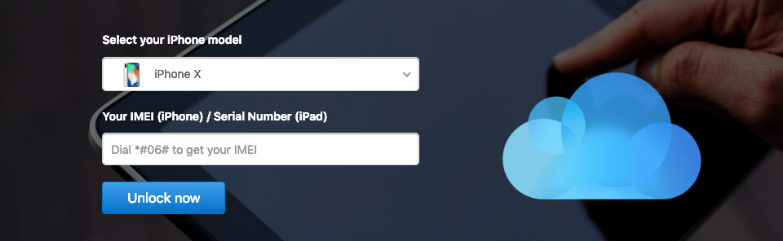
इस स्थिति में, iPhone लॉक हो गया है, और आप डायलर का उपयोग करने में सक्षम नहीं हैं। फिर आपको पर टैप करना होगा मैं IMEI नंबर प्राप्त करने के लिए डिवाइस स्क्रीन पर। (यदि कुछ भी काम नहीं करता है, तो अपने iPhone पर सिम ट्रे को बाहर निकालें। सिम ट्रे पर IMEI प्रिंट होता है। सावधान रहें क्योंकि सिम ट्रे कभी-कभी बदल जाती हैं।)
अब, भुगतान करें और अपना iCloud खाता अनलॉक करने के लिए कम से कम 1-3 दिनों तक प्रतीक्षा करें। अधिक जानकारी के लिए AppleiPhoneUnlock.uk पर जाएं।DoctorUnlock.net का उपयोग करके iCloud एक्टिवेशन लॉक को निकालें या बायपास करें
DoctorUnlock.net सबसे भरोसेमंद सेवाओं में से एक है। वह आईक्लाउड एक्टिवेशन लॉक को अनलॉक करता है। यह कम से कम चार्ज करता है £३९.९९ (लगभग $५० अमरीकी डालर) प्रति अनलॉक। ताला हटाने के लिए आपको 3 दिन तक इंतजार करना होगा।
- DoctorUnlock.net वेबसाइट पर जाएं। अपने डिवाइस का मॉडल चुनें और उसका IMEI नंबर दें। आईएमईआई कोड प्राप्त करने के तीन तरीके हैं।
- डायल करें *#06#
- IPhone 5 या नए पर, IMEI वास्तव में डिवाइस के पीछे प्रिंट होता है।
- यदि आपका डिवाइस सक्रिय नहीं है। तब आप देखेंगे मैं स्क्रीन पर बटन, इसे क्लिक करें। अब, आपको IMEI कोड देखना चाहिए।
- आपको उस डिवाइस का मॉडल देना होगा जिसे आप अनलॉक करना चाहते हैं। DoctorUnlock.net पर जाएं और iPhone मॉडल चुनें और IMEI नंबर भी दें।
- इसके बाद अब अनलॉक पर क्लिक करें! बटन।
- अब, आप वीज़ा या मास्टरकार्ड का उपयोग करके शुल्क का भुगतान कर सकते हैं। अनलॉक प्रक्रिया के बारे में अप-टू-डेट रहने के लिए अपना ईमेल पता दर्ज करना सुनिश्चित करें।
- अगला, पर क्लिक करें अभी खरीदें ! बटन और अपने भुगतान विवरण भी प्रदान करें। अब आपको 1-3 दिन का इंतजार करना होगा।
लॉक रिमूवल टूल के बिना आईक्लाउड एक्टिवेशन को बायपास करें
यदि आप बाईपास टूल का उपयोग नहीं करना चाहते हैं। फिर आईक्लाउड एक्टिवेशन लॉक को हटाने का एक तरीका है। लेकिन, ट्रिक इतनी विश्वसनीय नहीं है क्योंकि यह लगातार काम नहीं कर सकती है।
- सबसे पहले, आपको अपने iPhone को रिबूट करना होगा जिसमें आप एक्टिवेशन लॉक को बायपास करना चाहते हैं।
- फिर, सेटअप प्रक्रिया को किकस्टार्ट करें और फिर आपको अपना देश और भाषा चुननी होगी।
- पर एक वाई-फाई नेटवर्क चुनें स्क्रीन। आप जिस वाई-फाई नेटवर्क से कनेक्ट करना चाहते हैं, उसके आगे आपको i बटन पर टैप करना होगा।
- इसके बाद, आपको नीचे स्क्रॉल करना होगा डीएनएस। फिर निम्न में से कोई एक टाइप करें।
- यूएसए/उत्तरी अमेरिका: 154.51.7
- यूरोप: १५५.२८.९०
- एशिया: १५५.२२०.५८
- बाकी दुनिया में: 109.17.60
- अब, टैप वापस > स्क्रीन के ऊपरी बाएं कोने में और फिर अपने वाई-फाई नेटवर्क पर क्लिक करें।
- अगला, आपको अपना वाई-फाई पासवर्ड दर्ज करना होगा और टैप करना होगा शामिल हों ऊपरी दाएं कोने पर।
- वाई-फाई पेज पर वापस जाने के लिए ऊपरी दाएं कोने में बैक बटन पर टैप करें। अब, आपका iOS डिवाइस एक नई स्क्रीन पर जाकर सक्रिय होने का प्रयास करेगा। इसे ऐसा न करने दें। वाई-फाई पेज पर वापस जाने के लिए ऊपरी दाएं कोने में बैक बटन पर टैप करें।
इस तरह आप बायपास एक्टिवेशन लॉक कर सकते हैं। अब, आपको देखना चाहिए iCloudDNSBypass.net शीर्ष पर। एप्लिकेशन और अन्य सुविधाओं तक पहुंचने के लिए मेनू पर स्क्रॉल करें और टैप करें। वह एप्लिकेशन चुनें, जो आपको लगता है कि iPhone के मालिक के बारे में आपको सही जानकारी दे सकता है।
गैलेक्सी s7 विंडोज़ ड्राइवर
उदाहरण के लिए, आप फेसटाइम खोल सकते हैं और ईमेल पता भी देख सकते हैं। यह निश्चित रूप से आपको उपयोगकर्ता की जानकारी का पता लगाने में मदद करेगा।
निष्कर्ष
ठीक है, दोस्तों, इस बायपास एक्टिवेशन लॉक लेख के लिए बस इतना ही। मुझे उम्मीद है कि आपको यह लेख पसंद आया होगा और यह आपके लिए मददगार साबित होगा। साथ ही अगर आप लोग इस लेख से संबंधित और प्रश्न पूछना चाहते हैं। तो हमें नीचे कमेंट सेक्शन में बताएं। हम आप तक वापस आ रहे हैं जल्द ही।
आपका दिन शानदार गुजरे!
यह भी देखें: मैक पर स्क्रीन कैसे प्रिंट करें - 5 आसान तरीकों में